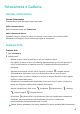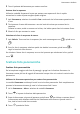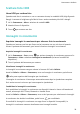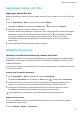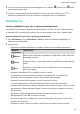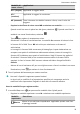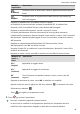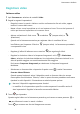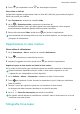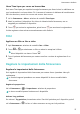MatePad Pro User Manual-(MRX-W09&AL09&W29,HarmonyOS 2_01,it)
Table Of Contents
- Manuale dell'utente
- Sommario
- Informazioni essenziali
- Gesture di base
- Tablet Clone
- Bloccare e sbloccare lo schermo
- Familiarizzarsi con la schermata Home
- Icone di notifica e di stato
- Pannello di controllo
- Schermate e registrazione schermo
- Regolare le impostazioni audio
- Multi-finestra
- Accendere e spegnere o riavviare il dispositivo
- Caarica
- Funzioni intelligenti
- HiVoice
- AI Voice
- Visualizzare le abilità di AI Voice
- Effettuare chiamate e inviare messaggi SMS con AI Voice
- Impostare sveglie con i comandi vocali
- Riprodurre musica o video con i comandi vocali
- Aprire app con i comandi vocali
- Chiedere informazioni sul meteo con i comandi vocali
- Traduzione vocale
- Impostare eventi e promemoria Calendario con i comandi vocali
- AI Lens
- HiTouch
- Proiezione facile
- Huawei Share
- Collaborazione multischemo
- HiVoice
- Fotocamera e Galleria
- Avviare Fotocamera
- Scattare foto
- Scattare foto panoramiche
- Scattare foto HDR
- Immagini in movimento
- Aggiungere sticker alle foto
- Modalità documenti
- Modalità Pro
- Registrare video
- Registrazione in slow motion
- Fotografia time-lapse
- Filtri
- Regolare le impostazioni della fotocamera
- Gestire la Galleria
- Momenti più belli
- App
- Contatti
- Telefono
- Messaggi
- MeeTime
- Calendario
- Orologio
- Blocco note
- Registratore
- App gemella
- Gestione tablet
- Tablet Clone
- Impostazioni
- Wi-Fi
- Dati mobili
- Altre connessioni
- Display e luminosità
- Suoni e vibrazioni
- Notifiche
- Biometria e password
- App
- Batteria
- Archiviazione
- Sicurezza
- Privacy
- Funzioni di accessibilità
- Utenti e account
- Aggiornamenti di sistema
- Informazioni sul tablet
Modalità di
messa a fuoco
Applicazioni
AF-S (singolo) Applicabile ai soggetti statici
AF-C
(continuo)
Applicabile ai soggetti in movimento
MF (manuale) Tocca l'elemento che desideri mettere a fuoco, come il volto del
soggetto.
• Regolare la dominante di colore: tocca WB· e seleziona una modalità.
Quando scatti foto sotto la piena luce del giorno, seleziona . Quando scatti foto in
ambienti con scarsa illuminazione, seleziona .
Tocca
per regolare la temperatura colore.
• Selezionare il formato di memorizzazione: la modalità Pro consente di salvare la foto
in formato JPG o RAW. Tocca nel mirino per selezionare un formato di
archiviazione.
Le immagini in formato RAW conservano più dettagli per la post-elaborazione ma
occupano uno spazio di archiviazione relativamente elevato, mentre le immagini in
formato JPG richiedono meno spazio di archiviazione. Scegli il formato che preferisci.
Se selezioni il formato RAW, le foto scattate verranno salvate in formato DNG e
standard. Le foto in formato DNG verranno salvate nell'album fotograco RAW in
Galleria.
• Attivare la luce di assistenza AF: per una migliore messa a fuoco in ambienti con scarsa
illuminazione, tocca per attivare la luce di assistenza AF.
3 Tocca il pulsante dell'otturatore per scattare una foto.
• Non tutti i dispositivi supportano queste funzioni.
• In alcuni casi, la modica di un'impostazione specica può comportare anche la
modica di altre impostazioni. Regolale in base alle tue necessità eettive.
Usare la modalità Pro per registrare video
1 In modalità Pro, tocca per passare alla modalità video. Quindi potrai:
• Regolare la modalità esposimetro: tocca M e seleziona una modalità esposimetro.
Modalità
esposimetro
Descrizione
Matrice
Misura la luce nell'intera inquadratura. Applicabile quando scatti foto
di paesaggi naturali.
Fotocamera e Galleria
33